Excel'de sayfalar arasında geçiş yapmak çocuk oyuncağıdır, ancak başlamadan önce bilmeniz gereken birkaç şey vardır. İşte Excel'de sayfalar arasında nasıl geçiş yapılacağına ilişkin hızlı bir kılavuz.
Öncelikle, Excel çalışma kitabınızı açın ve geçiş yapmak istediğiniz tüm sayfaları görebildiğinizden emin olun. Bunu yapmak için, şeritteki 'Görünüm' sekmesine tıklayın ve ardından 'Çalışma Kitabı Görünümleri' grubunda 'Sayfaları Göster'e tıklayın. Bu, çalışma kitabınızdaki tüm sayfaları gösteren pencerenin sol tarafında yeni bir bölme açacaktır.
Şimdi, sayfalar arasında geçiş yapmak için soldaki bölmede geçiş yapmak istediğiniz sayfaya tıklamanız yeterlidir. Excel sizin için otomatik olarak o sayfaya geçecektir. Sayfalar arasında hızla geçiş yapmak için CTRL+PgUp veya CTRL+PgDn klavye kısayollarını da kullanabilirsiniz.
Hepsi bu kadar! Yalnızca birkaç tıklama ile Excel'deki sayfalar arasında kolayca geçiş yapabilirsiniz.
Özellikle çok fazla iş varsa, birden çok sayfayla çalışmak Excel kullanıcıları için oldukça zorlayıcı olabilir. Microsoft Excel'in kullanabileceğiniz çeşitli püf noktaları vardır. excel sayfaları arasında geçiş yap . Bu öğreticide, insanların Microsoft Excel programlarında çalışma sayfaları arasında geçiş yapabilecekleri yedi yolu açıklayacağız.
Excel'de çalışma sayfaları arasında nasıl geçiş yapılır?
Excel sayfaları arasında geçiş yapmak için şu adımları izleyin:
- Klavye kısayollarını kullanma.
- Görünüm alanını kullanma.
- 'Sayfayı etkinleştir' seçeneğiyle herhangi bir sayfaya gidin.
- Ad alanının kullanımı.
- 'Git' İletişim Kutusunu Kullanma.
- Köprüleri kullanma.
- Bir VBA makrosu kullanma.
1] Klavye kısayollarını kullanma
Aynı çalışma kitabındaki sayfalar arasında geçiş yapmak istiyorsanız klavye kısayollarını kullanabilirsiniz. Ctrl + sayfa yukarı Ve Ctrl + sayfa aşağı .
- Ctrl + sayfa aşağı kısayol tuşu sağa hareket eder.
- Ctrl + Sayfa sola hareket etmek için klavye kısayolu.
2] Vitrini kullanma
İzleme Penceresi, Microsoft Excel'de kullanıcıların çalışma sayfaları arasında geçiş yapmasına izin veren harika bir özelliktir. Görünüm üstte kalır, böylece başka bir sayfada çalışırken bile bu hücreleri izleyebilirsiniz.
Microsoft Excel'de görünümü kullanarak sayfalar arasında nasıl geçiş yapılacağına ilişkin aşağıdaki talimatları izleyin:
1. sayfadaki bir hücreye tıklayın, ardından simgesine tıklayın formüller sekme

Basmak Görünüm penceresi düğme Denetim Formülü grup.
A Görünüm penceresi bir iletişim kutusu açılacaktır.
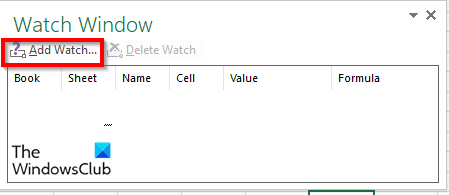
Basmak Saat ekle düğme.
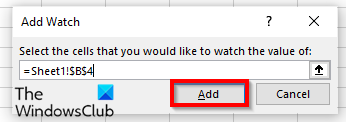
Çalışma sayfasını ve hücreyi görünüme ekleyecektir.
Tıklamak Eklemek .
Tıklamak Saat ekle düğmesine tekrar basın.

Gitmek istediğiniz sayfaya ve oradaki hücreye değiştirin.
Sonra tıklayın Eklemek .
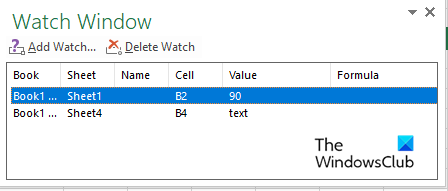
Çalışma sayfaları arasında geçiş yapmak için sayfaları çift tıklayın.
İzleme penceresindeki çalışma sayfalarından herhangi birini silmek isterseniz, silmek istediğiniz çalışma sayfasına tıklayın ve seçin. İzlemeyi sil .
Watch Box'ın faydalarından biri, çalışma kitabını kapatıp daha sonra yeniden açarsanız, eklenen çalışma sayfaları arasında geçiş yapmaya devam edebilmenizdir.
3] Sayfayı Etkinleştir seçeneğiyle herhangi bir sayfaya gidin.
Microsoft Excel, kullanıcıların çalışma sayfaları arasında gezinmesine izin veren bir 'Sayfaları Etkinleştir' seçeneğine sahiptir. Bir sayfanın nasıl etkinleştirileceğini öğrenmek için aşağıdaki talimatları izleyin.
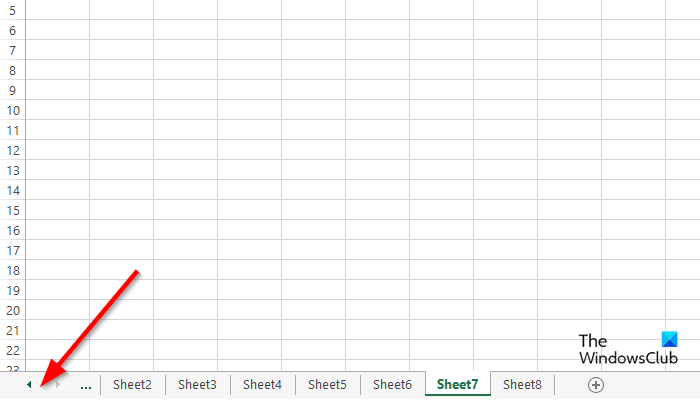
Gezinme butonu alanına gidin ve aralarında sağ ve sol tıklayın.
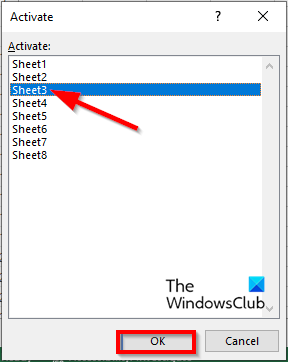
Bir Sayfayı Etkinleştir bir iletişim kutusu açılacaktır.
Geçiş yapmak istediğiniz sayfayı seçin ve tıklayın Tamam .
4] Ad alanını kullanma
Excel'de bir elektronik tablonun sol üst köşesindeki 'Ad' alanını kullanabiliriz. Ad alanını kullanmak için aşağıdaki talimatları izleyin:
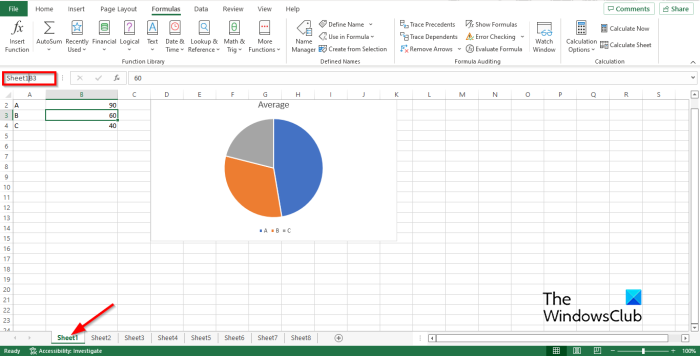
Bağlantıyı alana girin Ad alanı örneğin Sheet1B2 için sayfada.
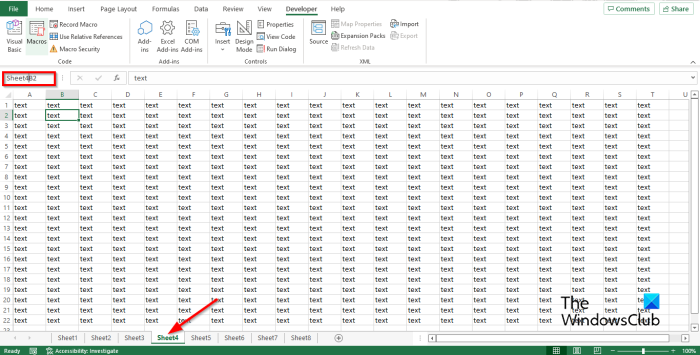
Ardından sayfa 4'e gidin ve bağlantıyı Sayfa4B2 gibi ad alanına yazın ve ardından enter tuşuna basın.
Şimdi bir açılır ok göreceksiniz. Açılır oka tıklayın ve geçiş yapmak istediğiniz kitabı seçin.
5] Git İletişim Kutusunu Kullanma
Microsoft Excel'deki sayfalar arasında geçiş yapmak üzere Microsoft Excel'deki 'Git' özelliğini kullanmak için bu adımları izleyin.
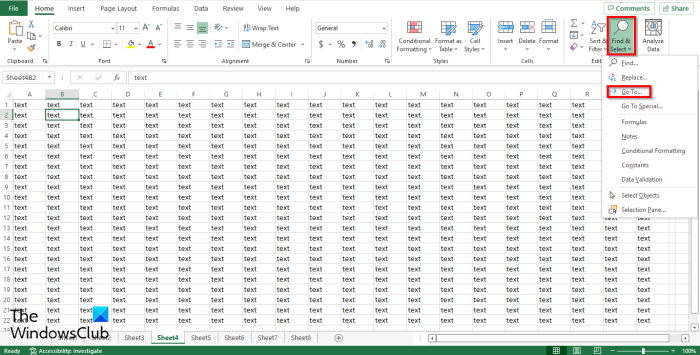
Açmak git iletişim kutusu, tıklayabilirsiniz F5 veya tıklayın Bul ve seç düğme düzenleme gruplamak Ev sekme
Seçmek git menünüzden.
git bir iletişim kutusu açılacaktır.
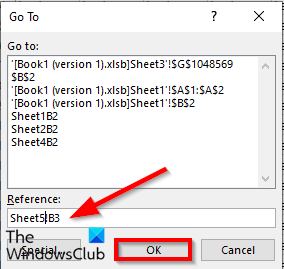
İÇİNDE Bağlantı geçiş yapmak istediğiniz çalışma kitabı sayfasını girin, örneğin Sayfa5!B3, ardından tıklayın İYİ ve sayfa 5'e geçecektir.
eğer açarsan git iletişim kutusunda girdiğiniz bağlantıyı listede göreceksiniz ve istediğiniz zaman ona geçiş yapabilirsiniz.
6] Köprüleri Kullanma
Microsoft Excel'de sayfalar arasında geçiş yapmak için köprüleri de kullanabilirsiniz. Microsoft Excel'de köprüler arasında geçiş yapmak için şu adımları izleyin:
outlook hatası 0x800ccc0e
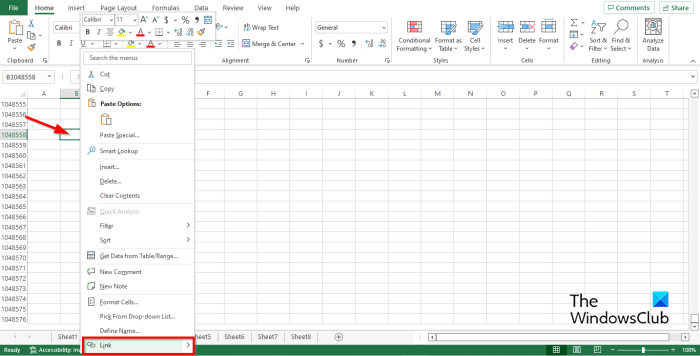
Sayfa 2'ye tıklayın, ardından köprü oluşturmak istediğiniz hücreye sağ tıklayın.
Seçmek Bağlantı bağlam menüsünden.
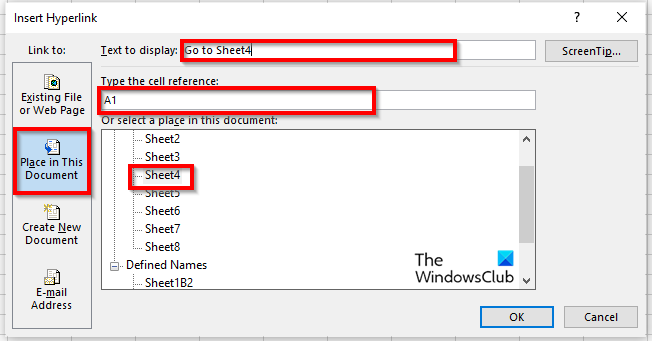
Bir Köprü ekle bir iletişim kutusu açılacaktır.
Basmak Bu belgede yer sol paneldeki sekme.
Bu belge listesinde yer seçme alanında, listedeki sayfalardan herhangi birini seçin. Sheet4'ü seçtik.
Bölümde Metin görüntülemek için Sayfa4'e Git yazabilirsiniz.
İÇİNDE Hücre referansını girin köprünün sizi götürmesini istediğiniz yere girin. Hücre referansını şu şekilde bıraktık: A1 .
Sonra tıklayın İYİ .
Köprü A1 hücresinde oluşturulur.
7] VBA makrosunu kullanma
Sayfalar arasında geçiş yapmak için VBA'yı (Uygulamalar için Visual Basic) kullanabilirsiniz. Visual Basic for Applications, Word ve PowerPoint gibi diğer Microsoft Office programlarında bulunan bir Microsoft programlama dilidir. Excel'de sayfalar arasında geçiş yapmak için bir VBA makrosunun nasıl kullanılacağını öğrenmek için aşağıdaki adımları izleyin.
Açık Geliştirici düğmesine basın Makro düğme kod grup.
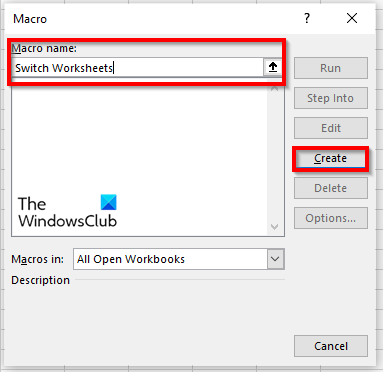
Makroyu adlandırın ve tıklayın Yaratmak .
Visual Basic for Applications penceresi açılır.
Aşağıdakileri girin:
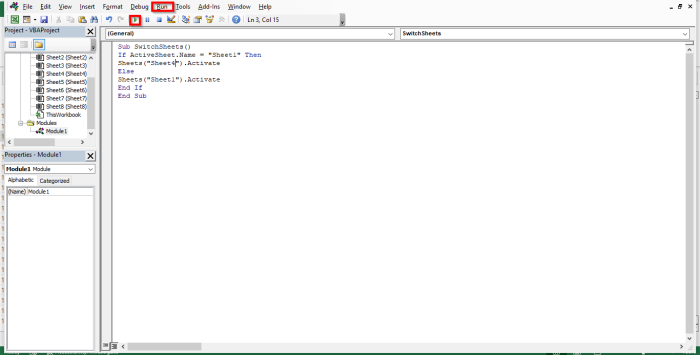
Alt Anahtar Sayfaları ()
ActiveSheet.Name = 'Sayfa1' ise, O zaman
Sayfalar ('Sayfa5'). Etkinleştir
Daha
Sayfalar ('Sayfa1'). Etkinleştir
eğer biterse
derin bas hoparlörü ucu
Tıklamak F5 makroyu çalıştırmak için veya düğmesine tıklayın koşmak Standart araç çubuğundaki düğme simgesi veya düğmeyi tıklayın koşmak sekmesine tıklayın ve seçin Sub/UserForm'u Çalıştır menüden.
Microsoft Visual Basic for Applications penceresinde programı her çalıştırdığınızda bir Excel sayfasına geçin, Çalıştır'a her tıkladığınızda çalışma sayfalarının değiştiğini göreceksiniz.
İkinci çalışma sayfasına nasıl gidilir?
Microsoft Word'de sayfalar arasında gezinmek oldukça kolaydır. Excel çalışma sayfasının altında bir çalışma sayfası sekmesi göreceksiniz; daha fazla çalışma sayfası ekleyebilirsiniz. Sekmeler arasında geçiş yapmak için çalışma sayfası sekmelerinin her birine tıklayın.
Excel'de sayfalar arasında hızlı geçiş nasıl yapılır?
Klavye kısayolları, kullanıcıların hızlı komutlar gerçekleştirmesine olanak tanıyan tuş kombinasyonlarıdır. Microsoft Excel, çalışma sayfaları arasında geçiş yapmak için Ctrl +Page Down ve Ctrl Page Up klavye kısayollarını kullanır.
OKUMAK: Yeni Başlayanlar İçin En İyi 10 Excel İpucu ve Püf Noktası
Bu kılavuzun, Microsoft Excel'de sayfalar arasında geçiş yapmanın yedi yolunu anlamanıza yardımcı olacağını umuyoruz.















